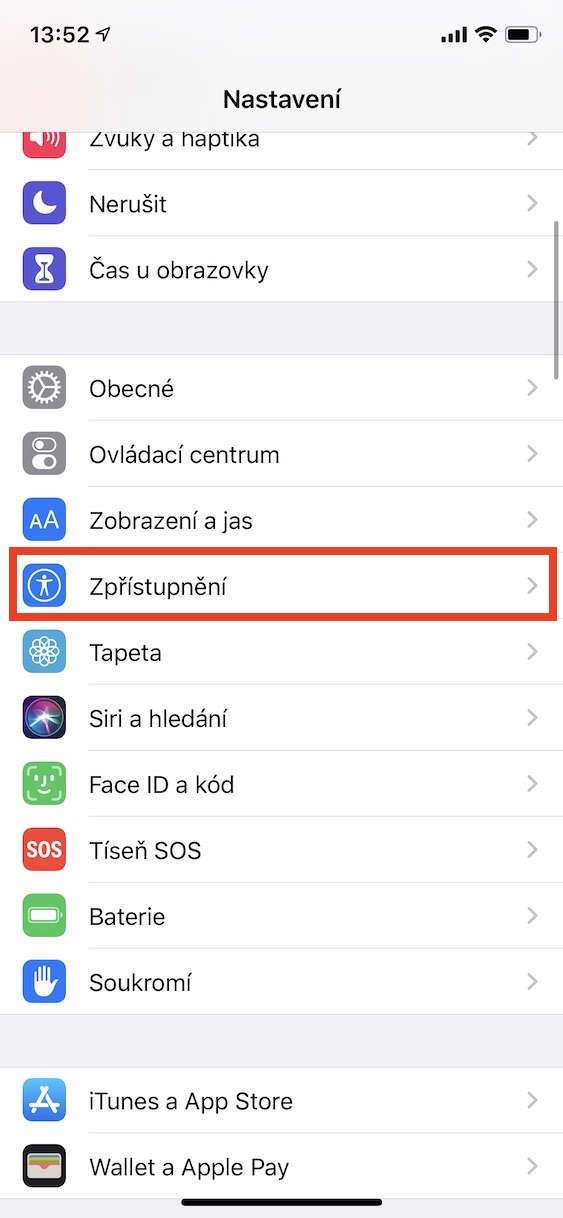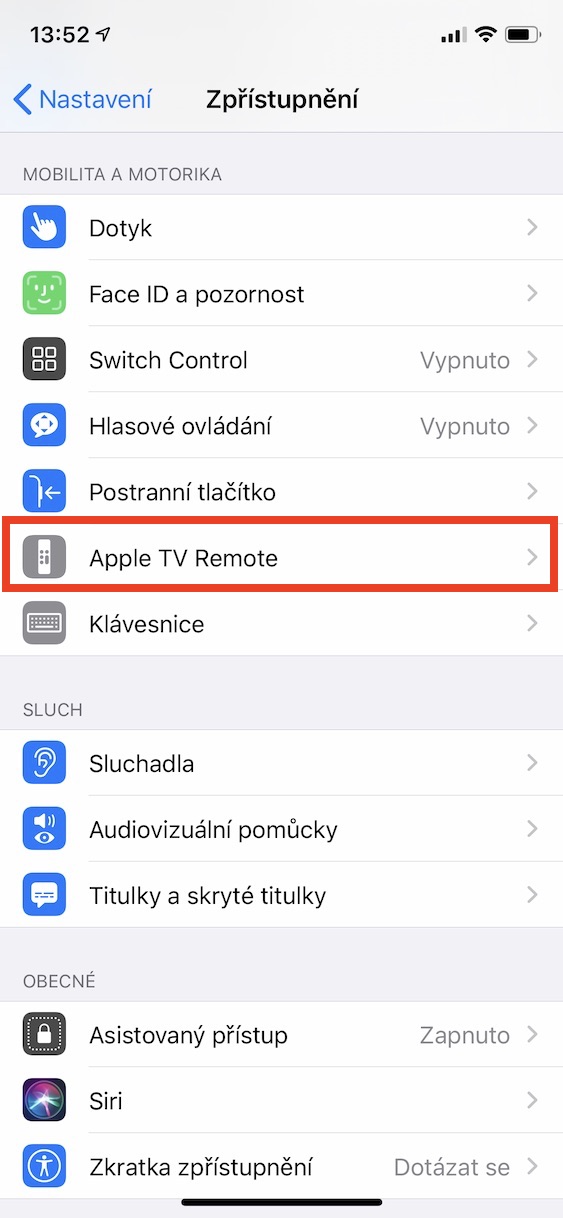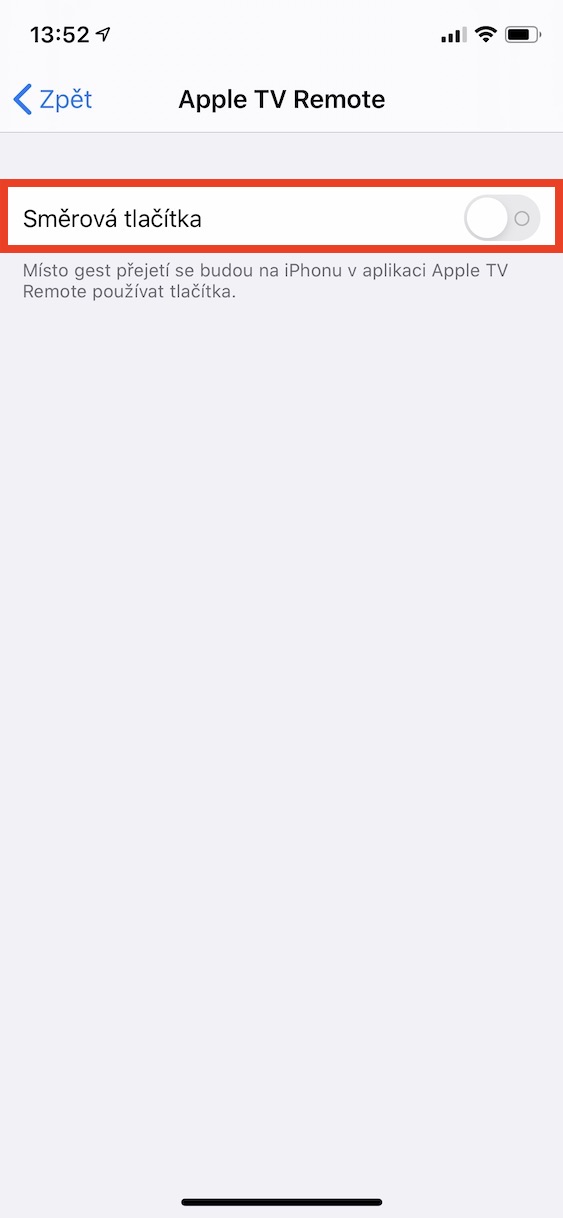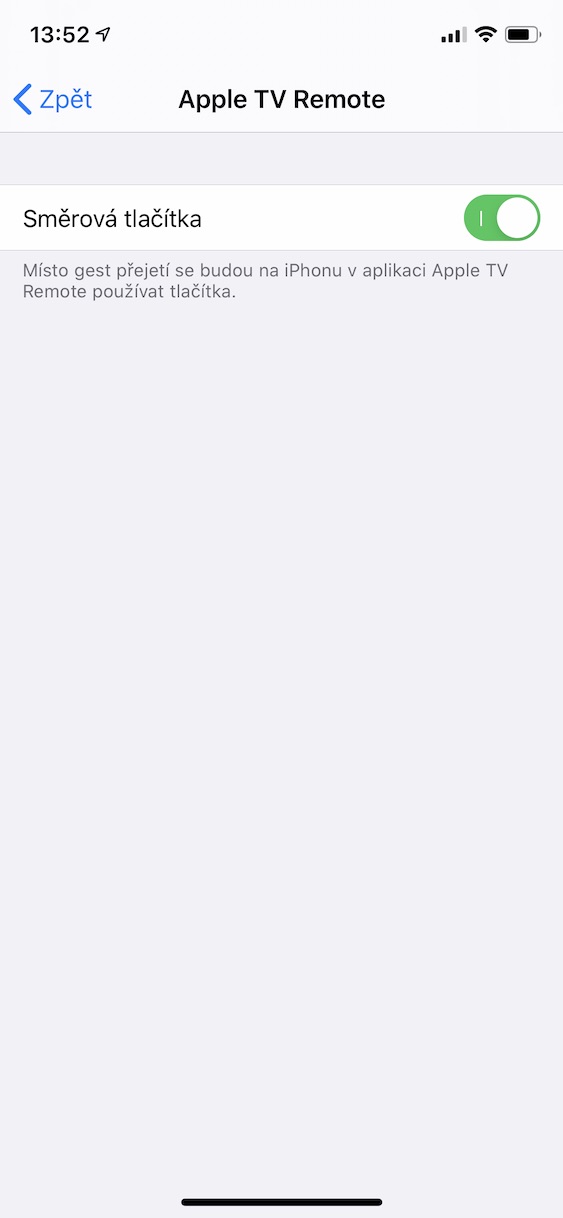On peut dire que les utilisateurs d'Apple TV sont divisés en deux groupes. Le premier d'entre eux a aimé la télécommande Apple TV, tandis que le deuxième groupe est composé d'utilisateurs qui détestent tout simplement la télécommande Apple TV. Si vous appartenez à ce deuxième groupe d’utilisateurs, vous disposez de plusieurs options pour gérer le conducteur. Soit vous pouvez aller sur Apple TV attribuer un autre contrôleur domestique, ou vous pouvez utiliser un iPhone pour le contrôler. Cependant, la vérité est que même sur l'iPhone, il existe une "surface tactile" disponible dans l'Apple TV Remote, qui est similaire à celle de la télécommande d'origine (vous ne pouvez donc pas vous en empêcher). Mais il existe une option grâce à laquelle des boutons classiques peuvent être affichés à la place de cette surface tactile, qui peut être mieux contrôlée. Vous apprendrez comment activer cette option dans les lignes ci-dessous.
Il pourrait être vous intéresse
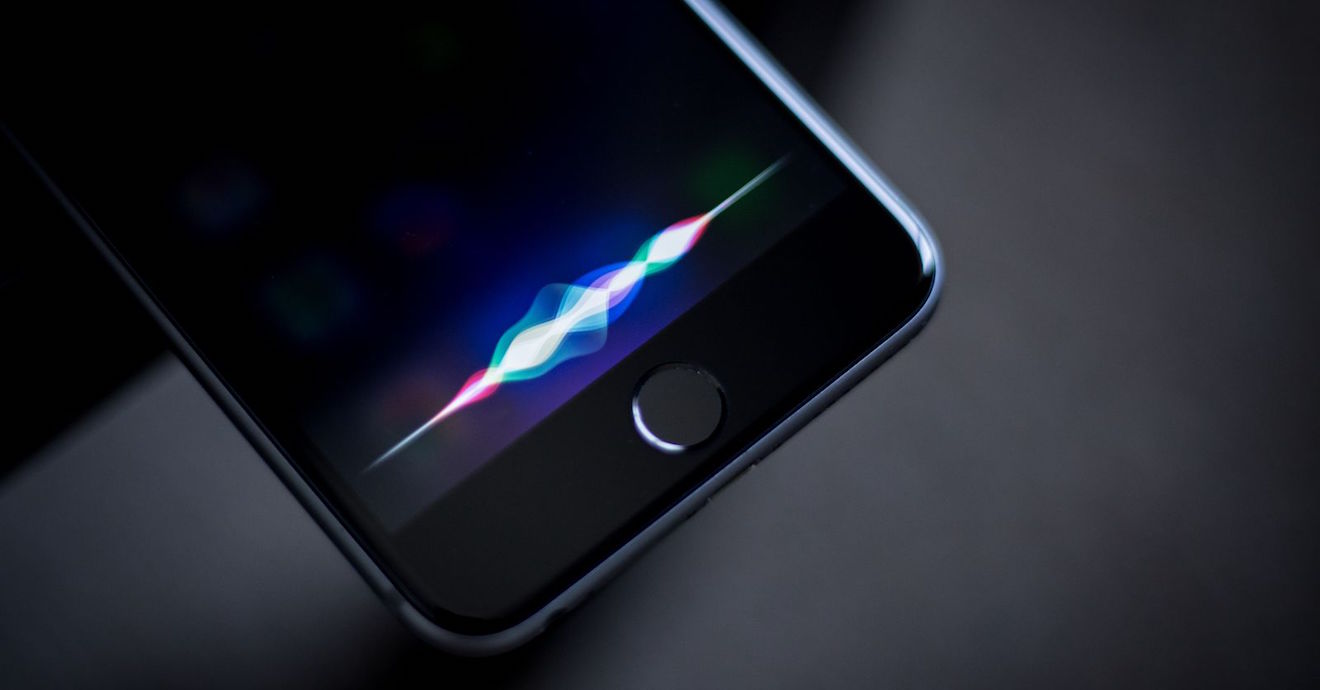
Comment configurer l'iPhone pour qu'il affiche des boutons au lieu de gestes sur la télécommande Apple TV
Si vous souhaitez configurer l'Apple TV Remote pour que les boutons classiques apparaissent à la place de la surface tactile, destinée à effectuer des gestes, suivez simplement ces instructions :
- Sur votre iPhone pouvant être utilisé pour contrôler l'Apple TV, accédez à l'application native Réglages.
- Lancez-vous dans quelque chose ici ci-dessous et localisez la boîte divulgation, sur lequel vous cliquez.
- Dans cette section des paramètres, recherchez et appuyez sur l'option Télécommande Apple TV.
- Enfin, il vous suffit d'utiliser le switch ici activé possibilité Boutons directionnels.
Cela amènera l'application Apple TV Remote sur iPhone à utiliser des boutons au lieu de gestes de balayage, ce qui peut sembler beaucoup plus naturel pour de nombreux utilisateurs.

Si vous souhaitez ouvrir l'application Apple TV Remote sur votre iPhone, vous pouvez la trouver dans le Centre de contrôle. Mais il faut d’abord l’ajouter au centre de contrôle. Dans ce cas, rendez-vous sur Paramètres -> Centre de contrôle -> Personnaliser les contrôles, où vous faites défiler jusqu'à la catégorie Contrôles supplémentaires. Trouvez simplement l'option ici Apple TV Remote et tape dessus cercle vert +. Cela fera apparaître la boîte Apple TV Remote dans la catégorie supérieure Inclure. Si vous souhaitez modifier la position de l'Apple TV Remote, saisissez simplement la ligne en cliquant sur trois lignes horizontales à droite et bouger là où vous en avez besoin.
 Voler autour du monde avec Apple
Voler autour du monde avec Apple